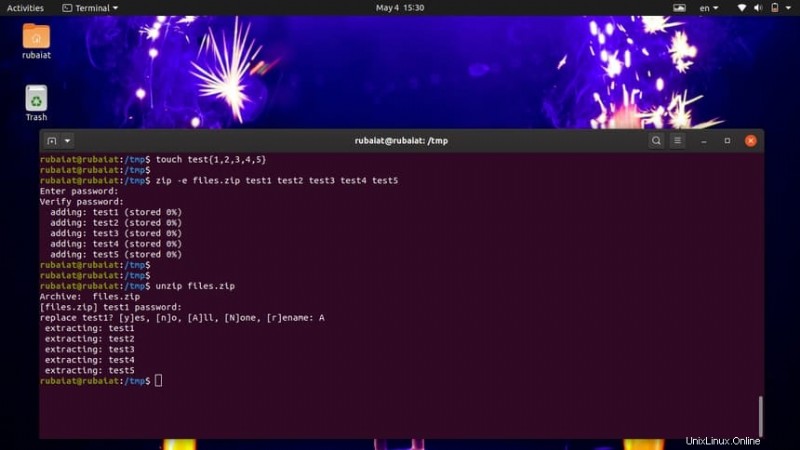Zip adalah utilitas yang banyak digunakan untuk mengemas dan mengompresi data. Ini tersedia di semua sistem operasi utama termasuk, Linux dan FreeBSD. Ini berguna untuk mencadangkan informasi dan menghemat ruang disk. Selain itu, file zip lebih mudah disimpan dan dibagikan di antara rekan-rekan. Namun, file zip sehari-hari dapat dibuka oleh siapa saja yang memiliki akses ke sana. Jadi, jika Anda ingin melindungi informasi Anda agar tidak jatuh ke tangan yang salah, Anda mungkin ingin file zip yang dilindungi kata sandi. Hari ini, kami akan menunjukkan cara melakukannya dengan mudah menggunakan utilitas zip yang tersedia untuk Linux.
Buat File Zip atau Direktori yang Dilindungi Kata Sandi
Zip adalah solusi menyeluruh yang menyediakan fasilitas pengemasan dan kompresi. Juga sangat mudah untuk menambahkan privasi melalui kata sandi. Kami akan menunjukkan kepada Anda cara membuat file zip Linux dengan kata sandi menggunakan terminal dan antarmuka grafis.
Buat File Zip di Linux dari Terminal
Sebelum melanjutkan, pastikan utilitas zip tersedia di mesin Anda. Biasanya sudah diinstal sebelumnya di sebagian besar distribusi Linux utama. Anda dapat memeriksa keberadaannya dengan menjalankan perintah berikut.
$ zip --version
Jika Zip tidak tersedia, instal dengan menjalankan salah satu perintah berikut di emulator terminal Linux Anda.
$ sudo apt install zip $ sudo yum install zip
Sekarang, pertama, lihat cara membuat file zip sederhana tanpa kata sandi. Perintah di bawah ini akan membuat zip dari lima file individual.
$ zip files.zip test1 test2 test3 test4 test5
$ zip files.zip test{1,2,3,4,5} Namun, files.zip dokumen tidak terlalu aman karena siapa pun dapat mengekstrak file asli dengan menggunakan perintah unzip di Linux. Kita dapat menambahkan kata sandi untuk files.zip dengan menggunakan -P atau –sandi pilihan Zip. Perintah di bawah ini menunjukkan hal ini.
$ zip -P 12345 files.zip test1 test2 test3 test4 test5
$ zip --password 12345 files.zip test{1,2,3,4,5} Kedua perintah di atas setara dan membuat file zip yang dilindungi sandi bernama files.zip .
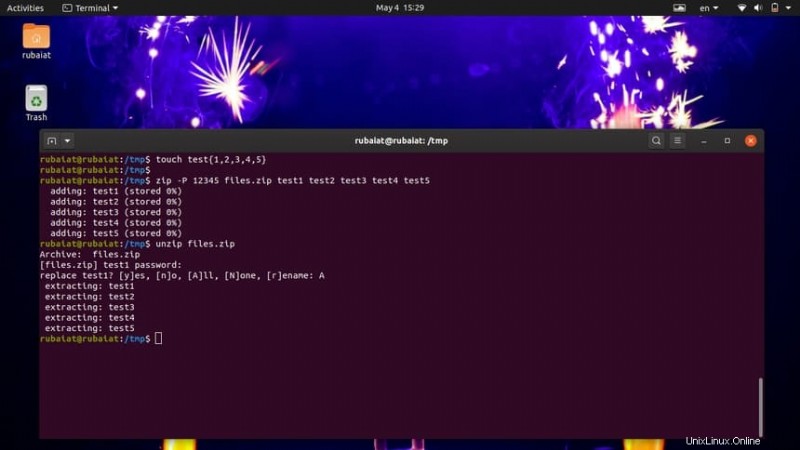
Namun, ada satu peringatan dalam operasi ini. Karena kami memberikan kata sandi sebagai teks biasa di terminal, pengguna lain di sistem mungkin dapat melihat kata sandi ini. Untungnya, Anda dapat menggunakan -e atau –enkripsi opsi untuk menambahkan kata sandi tersembunyi untuk zip Anda.
$ zip -e files.zip test1 test2 test3 test4 test5 $ zip --encrypt files.zip test1 test2 test3 test4 test5 Enter password: Verify password:
Saat Anda mengetik salah satu perintah di atas dan menekan enter, sebuah prompt akan muncul, menanyakan kata sandi. Kata sandi ini tidak digaungkan di terminal Anda. Perintah tersebut juga memverifikasi kata sandi untuk memastikan pengguna tidak membuat kesalahan pengejaan. Sekarang, kapan pun Anda ingin mengekstrak file Anda, zip akan meminta kata sandi. Gunakan perintah unzip di Linux untuk mengekstrak files.zip dokumen.
$ unzip files.zip
Buat File Zip Direktori dari Terminal
Membuat file zip direktori sepenuhnya identik dengan file. Cukup berikan nama direktori alih-alih nama file. Lihat sekilas perintah di bawah ini untuk melihat cara kerjanya.
$ zip -P 12345 dir.zip test/
Itu membuat zip Linux dengan kata sandi yang disebut dir.zip . Konten file zip ini adalah direktori bernama test, yang dapat berisi sejumlah file/direktori sendiri. Gunakan perintah berikut untuk melindungi file zip direktori dengan kata sandi dengan aman.
$ zip -e dir.zip test/
Anda dapat membuka zip dir.zip dengan mudah menggunakan perintah unzip Linux, seperti yang ditunjukkan pada contoh di bawah ini.
$ unzip dir.zip
Buat File Zip di Linux dari GUI
Jangan khawatir jika Anda tidak terlalu fasih menggunakan perintah terminal Linux. Anda dapat dengan mudah membuat file zip dengan kata sandi langsung dari antarmuka pengguna grafis. Gambar di bawah menunjukkan cara membuat file seperti itu menggunakan GUI pada sistem Ubuntu.
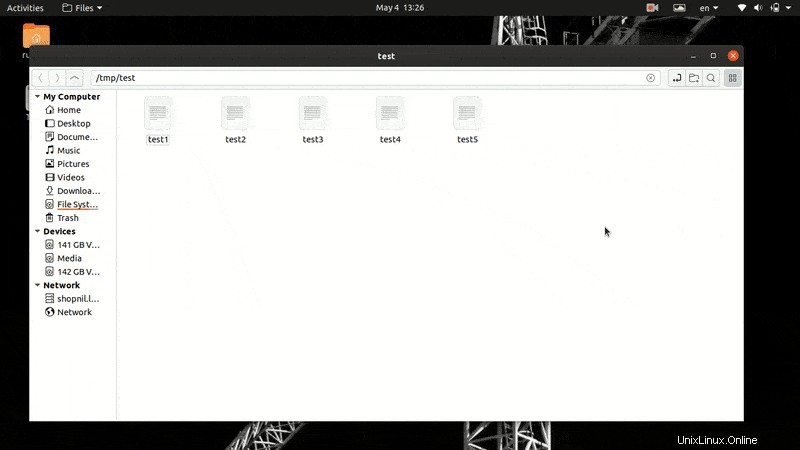
Cukup pilih file yang ingin dikompres dengan klik kiri mouse dan tahan, lalu klik kanan dan pilih Compress pilihan dari menu. Cukup masukkan nama file zip keluaran di placeholder yang sesuai dan klik Opsi Lainnya untuk memperluas kotak dialog tambahan. Di sini Anda akan menemukan Kata Sandi bidang. Terakhir, masukkan kata sandi Anda di kotak ini dan klik Buat tombol di atas.
Pilih -> Klik Kanan -> Kompres -> TAMBAHKAN NAMA FILE -> Opsi Lainnya -> TAMBAHKAN SANDI -> Buat
Seperti yang Anda lihat, ini adalah proses yang cukup sederhana. Namun, metode terminal jauh lebih produktif karena menghemat banyak klik dan navigasi. Anda dapat mengekstrak file dengan mengikuti langkah-langkah di bawah ini.
Klik Kanan -> Ekstrak Di Sini -> MASUKKAN SANDI -> Pilih OK
Prosesnya sepenuhnya sama untuk mengompresi direktori dari GUI. Cobalah sendiri untuk memastikan Anda telah mempelajari cara melindungi file zip atau direktori dengan kata sandi dengan benar.
Mengakhiri Pikiran
Kami telah menunjukkan cara melindungi file zip Anda dengan kata sandi menggunakan baris perintah dan GUI. Namun, kami belum fokus pada kompresi untuk panduan ini. Meskipun zip memiliki daya tarik universal, namun tidak memberikan hasil kompresi terbaik. Jadi, jika kompresi lebih penting bagi Anda, sebaiknya gunakan kompresi gzip atau bzip2 bersama arsip tar Linux.
Ini adalah utilitas modular yang jauh lebih populer di kalangan pengguna daya Linux karena keandalan dan kinerjanya. Mudah-mudahan, kami akan segera menutup-nutupi hal ini. Tetap bersama kami sampai saat itu, dan jangan lupa untuk memberikan komentar jika Anda memiliki pertanyaan tentang zip Linux dengan kata sandi.